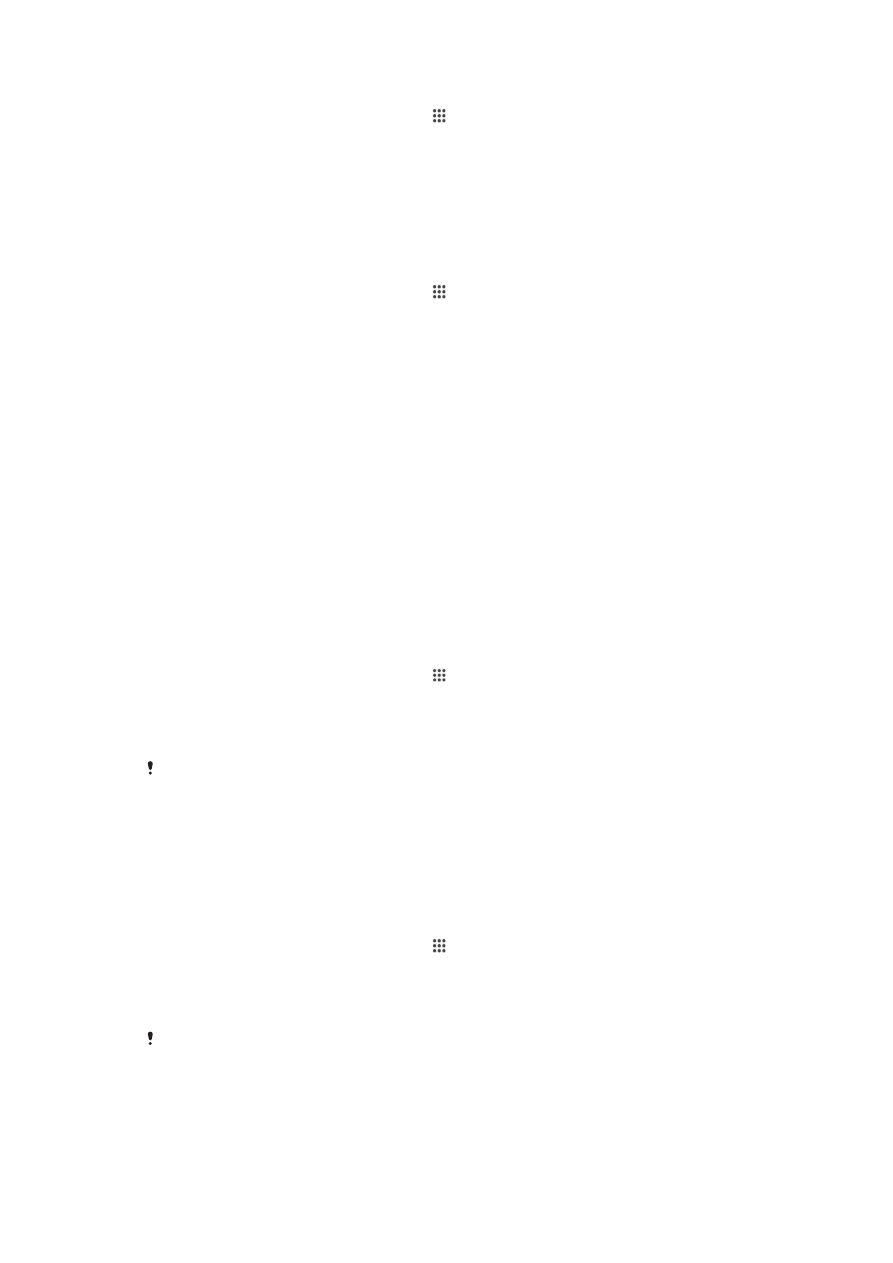
Poprawianie jakości dźwięku
Dźwięk urządzenia można poprawić ręcznie, włączając poszczególne ustawienia
dźwięku, takie jak Clear Phase™ i xLOUD™. Można również pozwolić na automatyczne
dostosowanie dźwięku przez technologię ClearAudio+. Włączenie funkcji Dynamiczny
normalizator umożliwia także zminimalizowanie różnic głośności między różnymi plikami
multimedialnymi.
Korzystanie z technologii Clear Phase™
Technologia Clear Phase™ firmy Sony zapewnia automatyczne dostosowanie jakości
dźwięku z głośników wbudowanych w urządzenie w celu uzyskania czystego i bardziej
naturalnego dźwięku.
Jak poprawić jakość dźwięku głośnika za pomocą funkcji Clear Phase™
1
Na ekranie Ekran główny stuknij pozycję .
2
Znajdź i puknij pozycję
Ustawienia > Dźwięk > Efekty dźwiękowe.
3
Usuń zaznaczenie pola wyboru
ClearAudio+, jeśli jest zaznaczone.
4
Stuknij pozycję
Ulepszenia dźwięku > Ustawienia.
5
Zaznacz pole wyboru
Clear Phase™.
Włączenie funkcji Clear Phase™ nie ma wpływu na aplikacje do komunikacji głosowej. Na
przykład jakość dźwięku w trakcie połączeń głosowych nie ulegnie zmianie.
Korzystanie z technologii xLOUD™
Technologia filtrowania dźwięku xLOUD™ firmy Sony pozwala poprawić głośność
dźwięku bez utraty jakości. Zwiększ dynamikę dźwięku podczas słuchania swoich
ulubionych piosenek.
Jak poprawić głośność głośnika za pomocą technologii xLOUD™
1
Na ekranie Ekran główny stuknij pozycję .
2
Znajdź i puknij pozycję
Ustawienia > Dźwięk > Efekty dźwiękowe.
3
Usuń zaznaczenie pola wyboru
ClearAudio+, jeśli jest zaznaczone.
4
Stuknij pozycję
Ulepszenia dźwięku > Ustawienia.
5
Zaznacz pole wyboru
xLOUD™.
Włączenie funkcji xLOUD™ nie ma wpływu na aplikacje do komunikacji głosowej. Na przykład
jakość dźwięku w trakcie połączeń głosowych nie ulegnie zmianie.
38
To jest wersja internetowa niniejszej publikacji. © Drukowanie dozwolone wyłącznie do użytku prywatnego.